Atualizar Imagens de Software no Switch Catalyst 4500/4000 Series
Opções de download
Linguagem imparcial
O conjunto de documentação deste produto faz o possível para usar uma linguagem imparcial. Para os fins deste conjunto de documentação, a imparcialidade é definida como uma linguagem que não implica em discriminação baseada em idade, deficiência, gênero, identidade racial, identidade étnica, orientação sexual, status socioeconômico e interseccionalidade. Pode haver exceções na documentação devido à linguagem codificada nas interfaces de usuário do software do produto, linguagem usada com base na documentação de RFP ou linguagem usada por um produto de terceiros referenciado. Saiba mais sobre como a Cisco está usando a linguagem inclusiva.
Sobre esta tradução
A Cisco traduziu este documento com a ajuda de tecnologias de tradução automática e humana para oferecer conteúdo de suporte aos seus usuários no seu próprio idioma, independentemente da localização. Observe que mesmo a melhor tradução automática não será tão precisa quanto as realizadas por um tradutor profissional. A Cisco Systems, Inc. não se responsabiliza pela precisão destas traduções e recomenda que o documento original em inglês (link fornecido) seja sempre consultado.
Contents
Introdução
Este documento descreve o procedimento passo a passo para atualizar imagens de software nos Catalyst 4500/4000 Series Switches.
Pré-requisitos
Requisitos
Certifique-se de atender a estes requisitos antes de tentar esta configuração:
-
Verificar os requisitos de memória e ROM de inicialização.
-
Faça o download da imagem de software válida.
-
Instale o servidor do Protocolo de Transferência de Arquivos Trivial (TFTP) em seu PC.
-
Fazer backup da configuração atual do switch e da imagem do software.
Para obter mais informações sobre esses requisitos, consulte a seção Informações Complementares deste documento.
Componentes Utilizados
As informações neste documento são baseadas nos Catalyst 4500/4000 Series Switches que usam o Supervisor Engine III, IV ou V.
As informações neste documento foram criadas a partir de dispositivos em um ambiente de laboratório específico. Todos os dispositivos utilizados neste documento foram iniciados com uma configuração (padrão) inicial. Se a rede estiver ativa, certifique-se de que você entenda o impacto potencial de qualquer comando.
Conventions
Consulte as Convenções de Dicas Técnicas da Cisco para obter mais informações sobre convenções de documentos.
Informações de Apoio
Este documento explica o procedimento passo a passo para atualizar a imagem de software nos Catalyst 4500/4000 Series Switches que executam o Cisco IOS® nos módulos Supervisor III, IV e V.
A atualização da imagem do software é necessária pelas seguintes razões:
-
Implemente novos recursos na sua rede que estão disponíveis em novas versões de software.
-
Instale uma nova placa de linha que não seja suportada pela versão de software atual que você executa no switch.
-
Corrija um bug conhecido que afete seu switch se o bug for resolvido na futura versão do software.
Esta seção descreve os itens da seção Requisitos.
Verifique a memória e o requisito de inicialização ROM
Verifique a quantidade mínima de DRAM, memória Flash e a versão da ROM de inicialização necessárias para a nova versão do software. Verifique se o switch suporta esses requisitos. Você pode usar as notas de versão para verificar os requisitos da nova imagem de software. Consulte as Release Notes do Cisco IOS para o Catalyst 4500 Series Switch.
O comando show version exibe a versão da ROM de inicialização, a DRAM instalada e o tamanho do flash de inicialização do switch.
Esta é a saída do comando show version no Catalyst 4500/4000 que executa o Cisco IOS integrado:
c-4000#show version Cisco Internetwork Operating System Software Cisco IOS (tm) Catalyst 4000 L3 Switch Software (cat4000-IS-M), Version 12.1(12c)EW1, EARLY DEPLOYMENT RELEASE SOFTWARE (fc1) TAC Support: http://www.cisco.com/tac Copyright (c) 1986-2002 by cisco Systems, Inc. Compiled Thu 24-Oct-02 23:05 by eaarmas Image text-base: 0x00000000, data-base: 0x00CA7368 !--- This is the boot ROM version that runs on your switch. ROM: 12.1(11br)EW Dagobah Revision 50, Swamp Revision 16 c-4000 uptime is 1 week, 2 days, 1 hour, 38 minutes System returned to ROM by reload System image file is "bootflash:cat4000-is-mz.121-12c.EW1.bin" !--- The DRAM on the Supervisor module. cisco WS-C4006 (MPC8245) processor (revision 7) with 262144K bytes of memory. Processor board ID FOX04183666 Last reset from Reload 80 FastEthernet/IEEE 802.3 interface(s) 52 Gigabit Ethernet/IEEE 802.3 interface(s) 467K bytes of non-volatile configuration memory. Configuration register is 0x2102 c-4000#
Carregue a imagem de software
Faça o download da imagem do software no PC que atua como o servidor TFTP antes da atualização da imagem real. Faça o download da imagem do software Cisco IOS no Centro de Download de Software Catalyst.

Observação: somente usuários registrados da Cisco podem acessar ferramentas e informações internas da Cisco.
Instalar o servidor TFTP no PC
Para saída de exemplo neste documento, o servidor TFTP da Cisco é instalado em um PC com Microsoft Windows. Você pode usar um servidor de TFTP que pode ser instalado em qualquer plataforma. Você não precisa utilizar um PC com um sistema operacional Windows.
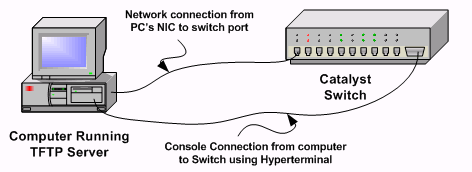
Etapa 1: baixe e instale qualquer software TFTP shareware da Internet no PC que você usa para copiar a imagem do software para o switch. Faça o download da imagem do software para o diretório raiz do servidor TFTP. Você pode fazer download das imagens para o diretório raiz padrão do servidor TFTP ou mudar o caminho do diretório raiz para o diretório em que a imagem do software reside. Para o servidor Cisco TFTP, selecione View Menu > Options para alterar o diretório raiz.

Observação: este documento foi escrito quando o servidor TFTP da Cisco estava disponível para download através do Centro de Software. A Cisco não suporta mais o servidor de TFTP Cisco. Se você usar o servidor TFTP da Cisco, desative a função de registro para evitar a geração excessiva de registros, o que pode interromper o processo TFTP. Selecione View Menu > Options para desativar os registros no servidor Cisco TFTP. Se preferir, desmarque Enable Logging e clique em Ok. Por padrão, o registro está habilitado.
Etapa 2: Conecte um cabo de console entre a porta de console do switch e o PC para acessar a Interface de Linha de Comando (CLI) do switch. Consulte Compreender a Conexão do Terminal a uma Porta de Console em Catalyst Switches para obter informações sobre como acessar a CLI através do HyperTerminal.

Observação: você pode usar o acesso Telnet remoto para atualizar o switch. No entanto, você perderá a conectividade Telnet quando o switch recarregar durante o upgrade de software. Você pode restabelecer o Telnet após o carregamento da nova imagem. No entanto, para solucionar problemas em caso de falha, você precisa ter acesso de console local. A Cisco recomenda uma atualização de switch através do acesso de console.
Configuração de backup e imagem de software
Faça um backup da configuração do switch e da imagem do software atual para o PC que executa o servidor TFTP. Às vezes, o procedimento de atualização pode falhar devido aos seguintes motivos:
-
Memória insuficiente
-
Espaço insuficiente no flash de inicialização do switch para suportar a nova imagem
Nos switches Catalyst 4500/4000 que executam o Cisco IOS integrado, você pode executar o comando copy startup-config tftp: ou copy startup-config bootflash: para copiar a configuração para o servidor TFTP ou bootflash. Caso tenha modificado a configuração, certifique-se de emitir o comando write memory para copiar a configuração atual para configuração inicial e realizar o backup. Você pode executar os comandos copy bootflash: tftp: ou copy slot0: tftp: para copiar as imagens de software atuais do bootflash ou slot0 para o servidor TFTP.
Atualização
Nesta seção, você encontrará informações para configurar os recursos descritos neste documento.

Observação: use o Cisco CLI Analyzer para obter mais informações sobre os comandos usados nesta seção. Somente usuários registrados da Cisco têm acesso a ferramentas e informações internas da Cisco.
Cisco IOS nos módulos Supervisor III, IV e V
Consulte a seção Atualização do Cisco IOS Software das Release Notes do Catalyst 4500 Series Switch para obter um procedimento passo a passo para atualizar o Cisco IOS integrado nos módulos Catalyst 4500 Supervisor III e IV.
Atualize as imagens de software em módulos supervisores redundantes sem recarregar o sistema
Os switches Cisco Catalyst 4500 Series permitem que um mecanismo supervisor em standby assuma a função se o mecanismo supervisor principal falhar. Dessa forma, os switches Cisco Catalyst 4500 Series permitem que o switch retome a operação rapidamente em caso de falha do mecanismo supervisor. Esse recurso é conhecido como redundância do mecanismo supervisor. O procedimento de atualização de software, que o recurso de redundância do mecanismo supervisor suporta, permite que você atualize a imagem do software Cisco IOS nos mecanismos supervisores sem a necessidade de recarregar o sistema.
Conclua estas etapas para atualizar o software:
-
Copie a nova imagem do Cisco IOS Software para o bootflash ou slot0 em ambos os mecanismos de supervisão com estes comandos:
-
No supervisor ativo:
-
copy source_device:source _filename slot0:target_filename -
copy source_device:source_filename bootflash:target_filename
-
-
No supervisor em standby:
-
copy source_device:source_filename slaveslot0:target_filename -
copy source_device:source_filename slavebootflash:target_filename
-
-
-
Configure os mecanismos de supervisão para inicializar a nova imagem. Use estes comandos:
Switch#configure terminal Switch(config)#config-register 0x2 Switch(config)#boot system flash device:file_name
-
Sincronizar as configurações do mecanismo de supervisão:
Switch(config)#redundancy Switch(config-red)#main-cpu Swicth(config-r-mc)#auto-syn standard
-
Execute o
copy running-config start-config comando para salvar a configuração. -
Emita o comando
redundancy reload peer para recarregar o supervisor engine em standby e colocar o engine novamente on-line (com a nova versão do software Cisco IOS).
Observação: Antes de recarregar o supervisor engine em standby, certifique-se de aguardar o tempo suficiente para que todas as alterações de sincronização de configuração sejam concluídas.
-
Faça um switchover manual para o supervisor engine em standby com o
redundancy force-switchover comando.O mecanismo supervisor em standby se torna o mecanismo supervisor ativo que executa a nova imagem do software Cisco IOS. Os módulos são recarregados e o software do módulo é baixado do mecanismo supervisor ativo. O mecanismo supervisor originalmente ativo é reinicializado com a nova imagem e se torna o mecanismo supervisor em standby.
Verificar
VerificarUse esta seção para confirmar se a sua configuração funciona corretamente.
O Cisco CLI Analyzer suporta determinados show comandos. Use esta ferramenta para detectar problemas conhecidos, como problemas de sistema, erros de configuração e violações de práticas recomendadas..
-
show version — Verifica se o novo switch executa a nova versão do software.
Troubleshooting
TroubleshootingEsta seção fornece informações que podem ser usadas para o troubleshooting da sua configuração.
Falha no upgrade do Software / Switch está em ROMMON
Falha no upgrade do Software / Switch está em ROMMONA atualização do seu software pode falhar devido aos seguintes motivos:
-
Problemas de conectividade IP entre o switch e o servidor TFTP.
-
Variáveis de inicialização definidas incorretamente.
-
Falha de energia durante a operação de cópia da imagem do software para o switch.
Como resultado, o switch pode entrar no modo ROMMON. Se o switch estiver em ROMMON e você não tiver uma imagem válida presente no flash de inicialização ou no compact flash (somente no Supervisor III e IV), você poderá recuperar o modo normal do switch por meio do procedimento de recuperação de software. Consulte estes documentos para obter o procedimento de recuperação de software:
Falha de Atualização de Software Redundante do Supervisor Engine
Falha de Atualização de Software Redundante do Supervisor EngineSe uma atualização de software for executada nos mecanismos de supervisão ativo e em standby, verifique se ambos os supervisores executam a mesma nova imagem de software.
A atualização falha quando o supervisor principal baixa a configuração do supervisor secundário. O supervisor secundário copia sua própria variável de inicialização para o supervisor principal. Se o supervisor principal não tiver a mesma imagem de software que o supervisor secundário, ocorrerá um loop de inicialização porque o supervisor principal não consegue localizar a imagem. Conclua estas etapas para solucionar o problema:
-
Remova o supervisor principal.
-
Mude para o modo ROMMON.
-
Inicialize o supervisor principal manualmente.
Certifique-se de que o supervisor principal carregue a mesma imagem que no outro mecanismo supervisor. Depois que a imagem for carregada, redefina as variáveis de inicialização. Depois que o mecanismo de supervisão se recuperar, atualize um dos supervisores para ter a mesma imagem que o outro supervisor.
Informações Relacionadas
Informações Relacionadas Histórico de revisões
| Revisão | Data de publicação | Comentários |
|---|---|---|
2.0 |
24-Jun-2024 |
Links atualizados, links de destino e formatação. |
1.0 |
01-Sep-2005 |
Versão inicial |
Colaborado por engenheiros da Cisco
- Engenheiros do Cisco TAC
Contate a Cisco
- Abrir um caso de suporte

- (É necessário um Contrato de Serviço da Cisco)
 Feedback
Feedback